如何进入PE系统?常见方法详解
一、PE系统简介
PE(Pre-Installation Environment)系统是一种轻量级的Windows操作系统环境,主要用于系统安装、维护、数据恢复、分区管理等操作。它通常运行在内存中,具备基本的文件系统支持和网络功能。
在系统无法正常启动或需要进行深度维护时,进入PE系统是常见的解决方案。本文将详细解析进入PE系统的几种常见方式,包括通过U盘、光盘、硬盘等介质引导的方法,并分析UEFI与传统BIOS模式下的差异及注意事项。
二、进入PE系统的常见方式
1. 通过U盘引导进入PE系统
这是目前最主流的进入PE系统的方式,适用于大多数现代计算机。
适用场景:电脑无光驱、系统无法启动、需要快速部署PE环境。操作步骤:
准备一个8GB或以上容量的U盘。下载PE系统镜像(如微PE、老毛桃、优启通等)。使用制作工具(如Rufus、UltraISO、Ventoy)将PE镜像写入U盘。将U盘插入目标电脑,重启并进入BIOS设置启动顺序。将U盘设置为第一启动项,保存并重启。电脑将从U盘启动并进入PE系统。
2. 通过光盘引导进入PE系统
适用于老旧电脑或特定场景下的系统维护。
适用场景:电脑具备光驱,且U盘不可用或受限。操作步骤:
下载PE系统ISO镜像。使用刻录软件(如Nero、ImgBurn)将ISO刻录为可启动光盘。将光盘插入光驱,重启电脑。进入BIOS设置启动顺序,将光驱设为第一启动项。保存设置并重启,系统将从光盘启动并进入PE。
3. 通过硬盘引导进入PE系统
适用于系统正常运行,但需要临时进入PE进行维护。
适用场景:当前系统可启动,但需在不插拔设备的情况下进入PE。操作步骤:
下载并运行PE工具(如微PE工具箱)。选择“安装到硬盘”选项,将PE系统写入硬盘某一分区。重启电脑,进入启动菜单(通常是F12、Esc等键)。选择硬盘中的PE启动项。进入PE系统进行维护操作。
三、UEFI与传统BIOS模式下的差异
现代计算机主要使用UEFI(Unified Extensible Firmware Interface)作为固件接口,与传统BIOS相比,其结构和引导机制有较大差异。
对比维度传统BIOS模式UEFI模式引导方式MBR分区表,使用INT 13中断引导GPT分区表,使用EFI系统分区引导兼容性兼容老旧系统和硬件支持现代操作系统,如Windows 10/11安全启动不支持支持Secure Boot最大硬盘容量仅支持最大2TB硬盘支持超过2TB的硬盘PE引导方式需制作MBR引导的U盘需支持UEFI引导的GPT分区U盘制作工具差异可用老毛桃、U盘启动精灵等建议使用Rufus、Ventoy等支持UEFI的工具
注意事项
在UEFI模式下,必须关闭Secure Boot(安全启动)才能引导非签名的PE系统。UEFI引导的PE U盘必须使用FAT32或exFAT格式。部分主板在UEFI模式下不支持CSM(兼容支持模块),此时无法使用BIOS模式引导的U盘。
四、流程图展示:进入PE系统的典型流程
graph TD
A[准备引导介质] --> B{选择引导方式}
B -->|U盘| C[制作PE启动U盘]
B -->|光盘| D[刻录PE ISO到光盘]
B -->|硬盘| E[安装PE到硬盘分区]
C --> F[插入U盘并设置BIOS/UEFI启动顺序]
D --> G[插入光盘并设置BIOS/UEFI启动顺序]
E --> H[重启并选择硬盘中的PE启动项]
F --> I[启动PE系统]
G --> I
H --> I